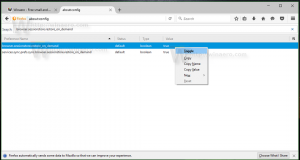Windows 10 CreatorsUpdateでCortanaを無効にする
Cortanaは、Windows10にバンドルされているデジタルアシスタントです。 スピーチを使用して情報を検索するようにCortanaに依頼できます。 携帯電話では、このような機能を使用するのが理にかなっています。 ただし、マイクが口から遠く、フルキーボードを自由に使用できるPCでは、Cortanaを使用する意味がありません。 Cortanaを使用する予定がない場合は、Windows 10 CreatorsUpdateバージョン1703でこの機能を無効にする方法を次に示します。
Windows 10 Creatrors Updateでは、Cortanaを無効にするオプションはありません。 「バージョン1511」または「しきい値2」として知られているWindows10の以前のリリースでは、ユーザーはCortanaの歯車アイコンをクリックして、すぐに無効にすることができました。
ただし、Windows10バージョン1703ではありません。
Windows 10 Creators Update1703でCortanaを無効にするには、レジストリの調整を適用する必要があります。 どうぞ。
- レジストリエディタを開く.
- 次のレジストリキーに移動します。
HKEY_LOCAL_MACHINE \ SOFTWARE \ Policies \ Microsoft \ Windows \ Windows Search
ヒント:できます ワンクリックで任意のレジストリキーにアクセス. そのようなキーがない場合は、作成するだけです。 私の場合、WindowsSearchがありません。 作成するには、Windowsサブキーを右クリックし、コンテキストメニューで[新規]-[キー]を選択します。
- 右を右クリックして、以下に示すように、メニューで[新規]-[DWORD(32ビット)値]を選択します。
今、 Windows10を再起動します これで完了です。
Cortanaは無効になります。 SearchUIプロセスはプロセスリストに残りますが、Cortanaは機能せず、システムリソースを消費しません。
あなたの時間を節約するために、あなたは使うことができます Winaero Tweaker Cortanaを無効にするには:
あなたは下記にもご興味がおありかもしれません Windows10でWeb検索を無効にする.
ヒント:または、Cortanaを完全に削除することもできます。 アンインストールに興味がある場合は、次の記事を注意深くお読みください。 Windows10でCortanaをアンインストールして削除する方法.